
Ekrano raiškos
Ypač jei neseniai prijungėte „Windows“ kompiuterį prie naujo išorinio ekrano, pakeitėte kompiuterio monitorių arba atnaujinote bet kurį savo tvarkyklę, galite pastebėti, kad skiriamoji geba, su kuria jis rodomas, nėra tinkama. Veikiau tai yra prastesnis ir neaišku.
Tai galima išspręsti paprastu būdu, atsižvelgiant į tai, kad jei pateksite į „Windows“ konfigūraciją, galėsite rasti sekcijų sekcijas, skirtas tik ekrano temoms, ir kur taip pat turėsite išskleidžiamąjį meniu su skiriamosios gebos, pritaikytos jūsų ekranams. Tačiau problema iškyla tada, kai norima skiriamoji geba nerandama tarp šių skiriamųjų gebėjimų arba kai negalima pakeisti vertės.
Kaip rankiniu būdu pasirinkti ekrano skiriamąją gebą sistemoje "Windows"
Kaip jau minėjome, ši pamoka taikoma tik tais atvejais, kai, pasiekus „Windows“ ekrano nustatymus, jis nerodomas arba neleidžiama keisti ekrano skiriamosios gebos parinkties ir ji turi klaidingą vertę. Panašiai, jei jūsų kompiuteryje yra speciali grafika iš kitų firmų, tokių kaip „Intel“, „Nvidia“ ar AMD, taip gali būti todėl, kad parinktys turi būti pakeistos jūsų pačių valdymo pulte. Pirmiausia patikrinkite tai, o jei ne, atlikite šiuos veiksmus, kad pasirinktumėte idealius nustatymus rankiniu būdu:
- Prieiga prie „Windows“ ekrano nustatymai. Greitai ten pateksite dešiniuoju pelės mygtuku spustelėję tuščią darbalaukio sritį arba iš kompiuterio nustatymų.
- Nusileisk į apačią ir tada pasirinkite parinktį „Išplėstiniai ekrano nustatymai“. Kai tik tai padarysite, pasirodys dabartinė prie jūsų kompiuterio prijungtų ekranų konfigūracija ir galėsite pasirinkite, kuris iš jų neturi idealios konfigūracijos su sąrašu nuo viršaus.

- Šalia informacijos pasirinkite skyrių "Rodyti X ekrano adapterio ypatybes" (esamas X ekrano numerį) ir jums bus parodytas ekrano adapterio ypatybių langelis.
- Toliau jūs turite spustelėkite mygtuką „Rodyti visus režimus“, ir pamatysite sąrašą su visais suderinamais su jūsų ekrano adapteriu.
- Pasirinkite tinkamiausią jūsų ekranui. Atkreipkite dėmesį, nes su kiekviena skiriamąja geba atsiras skirtingi režimai, kur gali skirtis tiek spalvų tipas, tiek atnaujinimo dažnis. Svarbu, kad tą, kurį pasirinkote, rekomenduotų monitoriaus ar projektoriaus gamintojas, nes jei jo nėra, tai gali turėti įtakos kokybei ir veikimui.
- Pasirinkę, jūs tiesiog turite spustelėkite „Taikyti“ arba „Gerai“ ir patikrinkite, ar pakeitimai yra teisingi. Jei jų nėra, turėsite kelias sekundes ištaisyti ir tiesiogiai grįžti į ankstesnį režimą, paspausdami mygtuką.
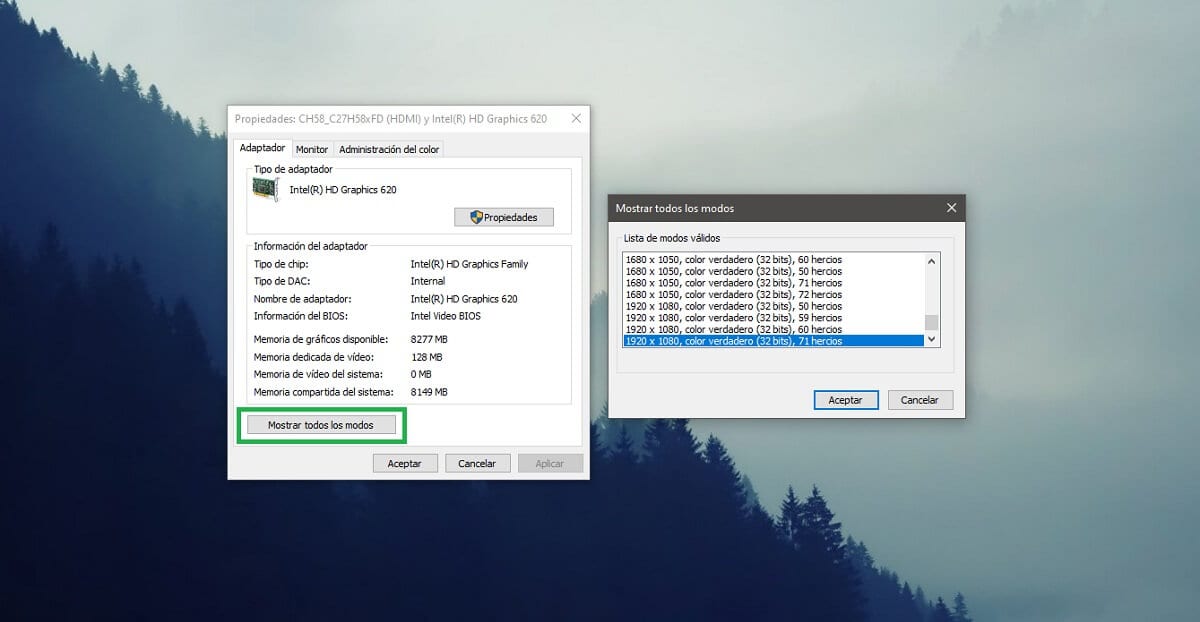
Pakeitimai taikomi išsaugojus ypatybes ir galite iškart pamatyti, ar skiriamoji geba yra tinkama, ar ne. Panašiai, jei tai yra esminis pokytis, gali būti, kad kelias sekundes ekranas mirksės, pasirodys juodas arba nėra jokio signalo, tačiau neturėtumėte jaudintis.

Kita vertus, gali atsitikti taip, kad, atlikus nurodytus veiksmus, tarp režimų nėra to, kuris iš tikrųjų turėtų. Tai gali būti dėl dviejų skirtingų priežasčių:
- Ekrano adapterio tvarkyklės nėra įdiegtos: Jei neseniai iš naujo įdiegėte „Windows“ arba modifikavote komponentą viduje, gali būti, kad trūksta ekrano adapterio tvarkyklių arba jos nėra atnaujintos. Tokiais atvejais daugeliu atvejų turėtumėte padaryti prieigą prie gamintojo svetainės, kurioje bus įdiegti atitinkami tvarkyklės.
- Jūsų įrenginys nepalaiko rekomenduojamos skiriamosios gebos: Taip pat gali būti, kad dėl aparatūros apribojimų, pvz., Nelabai galingo procesoriaus ar grafikos plokštės, jūsų kompiuterio skiriamoji geba yra per didelė. Tokiais atvejais turėsite sprendimą atlikti pakeitimus tik savo kompiuteryje.